Parandus: iPhone laadib, kuid Carplay ei tööta
Varia / / July 18, 2022
See on olnud väga levinud probleem, et iPhone'id hakkavad kohe laadima, kuid Carplay ei tööta. Ja kindlasti aitab see kaasa paljude muude probleemide tekkimisele kasutaja interaktsioonis autoga. Carplay ei reageeri ootuspäraselt, sest enamik autotootjaid lihtsalt kiirustavad kaasama kaasaegsemaid funktsioone, nagu Apple Carplay nende sõidukites.
Nutitelefoni autoga ühendamise funktsioon on muutnud asja kahtlemata palju lihtsamaks. Ja peaaegu kõik autotootjad pakuvad tänapäeval seda funktsiooni, mis töötab probleemideta. Kuid viimastel kuudel olid paljud iPhone'i kasutajad läbi elanud halva faasi. Allikate kohaselt hakkab iPhone'i autoga ühendades sujuvalt laadima. Kuid auto multimeediumipleieril ei õnnestu seadet ära tunda.
Kui teil on sarnaseid probleeme ja te ei saa oma Apple Carplayt autoga ühendada, aitame teid siin. Allpool oleme keskendunud teatud viisidele, kuidas seda probleemi lahendada ja Carplayl teie auto multimeediumipleieriga tõhusalt töötada.

Lehekülje sisu
- Põhjus, miks Carplay ei tööta?
-
Parandus: iPhone laadib, kuid Carplay ei tööta
- 1. meetod: kontrollige, kas Carplay on teie seadmes lubatud
- 2. meetod: lülitage lennukirežiim välja
- 3. meetod: taaskäivitage Carplay oma autost
- 4. meetod: taaskäivitage oma iPhone
- 5. meetod: kontrollige, kas Carplay funktsioon on teie seadmes piiratud
- 6. meetod: lubage Carplay isegi siis, kui ekraan on välja lülitatud
- 7. meetod: lülitage Siri sisse
- 8. meetod: lähtestage seadme sätted
- 9. meetod: värskendage oma iOS-i
- 10. meetod: võtke ühendust autotootja ja Apple'i teenindusega
- Järeldus
Põhjus, miks Carplay ei tööta?
Noh, sellel võib olla miljon põhjust. Allpool oleme maininud mõningaid kõige tõenäolisemaid põhjuseid, miks Carplay ei tööta.
- IOS-i vanema versiooni kasutamine oma iPhone'is.
- Teie auto ei toeta Carplayt.
- Carplay funktsioon on teie iPhone'is välja lülitatud.
- Siri on iPhone'is keelatud.
Eespool mainitud on mõned kõige levinumad põhjused, miks Carplay teie auto multimeediumipleieriga ei tööta. Seda arvestades vaatame nüüd, kuidas probleemi, olenemata põhjusest, lahendada.
Reklaamid
Parandus: iPhone laadib, kuid Carplay ei tööta
Apple Carplay on üsna kaasaegne funktsioon, mis on enamikus tänapäeva autodes varem vaikefunktsioonina manustatud. Siiski on aeg-ajalt oodata mõningaid väiksemaid tõrkeid nagu see. Kuid enne paranduste juurde asumist tuleb kõigepealt meelde, mis võib sellise probleemi põhjustada?
1. meetod: kontrollige, kas Carplay on teie seadmes lubatud
Esimene asi, mida teha, kui Carplay ei tööta, on kontrollida, kas see on teie seadmes lubatud või mitte. Kui Carplay funktsioon on teie seadmes välja lülitatud, ei saa see niikuinii teie autoga ühendust. Seetõttu järgige allolevaid samme, et kontrollida ja lubada oma iPhone'is Carplay suvand.
- Esiteks avage seadme sätted ja minge jaotisse Üldine.
- Nüüd puudutage valikut Carplay.
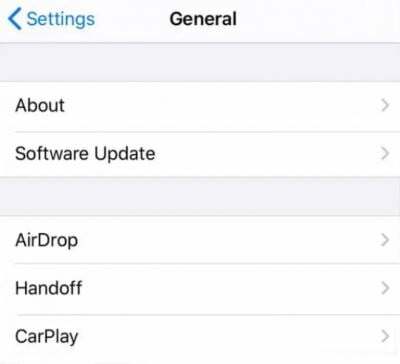
- Klõpsake valikul Saadaolevad autod ja valige sellega ühenduse loomiseks oma auto.
2. meetod: lülitage lennukirežiim välja
Kuna teie seade ja auto peavad olema ühendatud USB või Bluetoothi kaudu, ei saa te lennukirežiimi sisse lülitatuna hoida. Seega kontrollige, kas olete selle kogemata sisse lülitanud. Kui see on sisse lülitatud, lülitage see lihtsalt välja ja proovige uuesti ühendada.
Reklaamid
3. meetod: taaskäivitage Carplay oma autost
Kui eelmised meetodid probleemi ei lahenda, peaksite kaaluma Carplay üks kord autost taaskäivitamist. On üsna ilmne, et aeg-ajalt kogete mõningaid väiksemaid tõrkeid. Seega, kui see on lihtsalt ühenduvuse tõrge, lahendab funktsiooni taaskäivitamine selle kohe.
4. meetod: taaskäivitage oma iPhone
Kui see ei ole tõrge teie auto küljel, võib see olla teie seadme otsas. Peaksite alati kaaluma kõiki väiksemaid võimalusi ja proovima oma iPhone'i taaskäivitada. Kui teil on piisavalt õnne, töötab üks nendest meetoditest kuni siinkohal teie jaoks suurepäraselt. Kui aga seda veel ei juhtu, on see kindlasti midagi enamat kui tõrge. Sel juhul peate tegeliku lahenduse leidmiseks järgima mõningaid lisanippe.
5. meetod: kontrollige, kas Carplay funktsioon on teie seadmes piiratud
Üldiselt peetakse seda rakenduse piirangu funktsiooni kasutaja privaatsuse ja turvalisuse mõõdupuuks. Ja kui olete oma privaatsuse pärast piisavalt mures, peaksite selle kindlasti sisse lülitama. Siiski võib see mõnikord takistada ja piirata teatud funktsioonide töötamist. Selle tulemusena kontrollige, kas Carplay funktsioon on teie seadmes piiratud. Kui jah, siis lihtsalt lubage see probleemideta kasutamiseks. Seda saate teha, järgides alltoodud samme.
Reklaamid
- Avage seadme seaded. Otsige üles suvand Ekraaniaeg ja klõpsake seda.
- Nüüd valige sisu- ja privaatsuspiirangud.
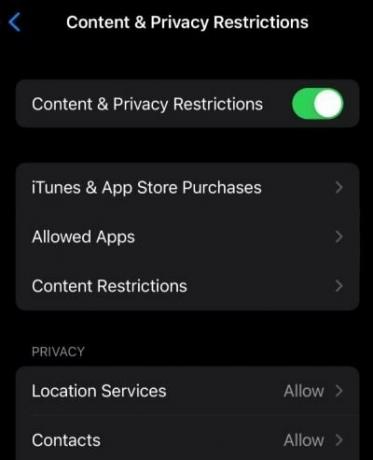
- Valige Lubatud rakendused. Kerige alla, kuni näete valikut Carplay, ja lülitage see lubade lubamiseks sisse.
6. meetod: lubage Carplay isegi siis, kui ekraan on välja lülitatud
See on jällegi väga levinud probleem, kus teie Carplay ühendub probleemideta. Kui aga lülitate seadme ekraani välja, katkeb see automaatselt. Noh, see võib juhtuda, kui Carplayl ei lubata pärast ekraani väljalülitamist teie seadmes edasi töötada.
Sel juhul saate ainult lubada Carplayl, et see saaks töötada isegi puhkerežiimis. Ja kõik, mida selleks vaja teha, on järgida alltoodud samme:
- Avage seadme seaded ja minge jaotisse Üldine.
- Järgmisena puudutage valikut Carplay.
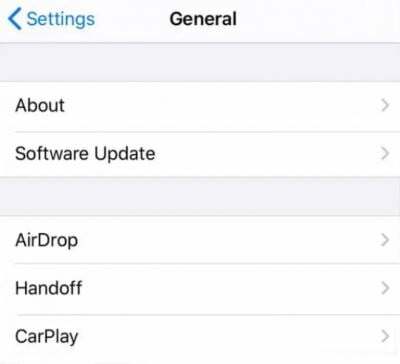
- Valige allolevate valikute hulgast oma auto.
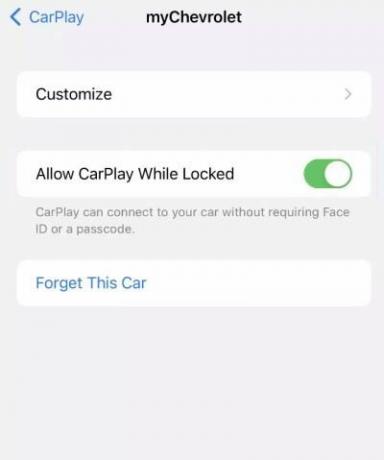
- Nüüd klõpsake valikul „Luba Carplay lukustatud ajal”. Kui see on tehtud, töötab see nüüd nagu tavaliselt isegi pärast ekraani väljalülitamist.
7. meetod: lülitage Siri sisse
Kui häälkäsklus on kindlasti teie asi, eelistaksite ilmselt kasutada Carplayt ka hääle kaudu. Ja selleks on vaja suhtlemiseks Siri. Sel juhul, kui Siri on teie seadmes välja lülitatud, ei saa te samuti suhelda. Seetõttu kontrollige, kas Siri on sisse lülitatud või mitte. Ja kui ei, siis lihtsalt lubage see valik, toimides järgmiselt.
- Avage seadme seaded.
- Otsige otsinguribalt üles „Siri ja otsing” ja valige suvand.
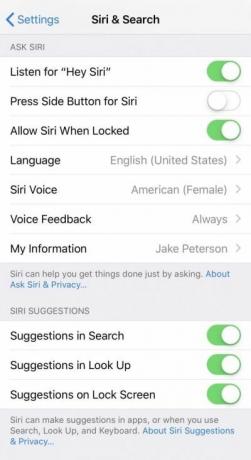
- Lubage jaotises Küsi Sirilt kõik valikud.
8. meetod: lähtestage seadme sätted
Kui olete varem süsteemisätteid muutnud, võib see hiljem põhjustada mitmesuguseid probleeme. Ja kolmanda osapoole allikaga ühenduse loomine pole samuti võimalik. Sel juhul on parim viis asjade lahendamiseks seadme vaikeseadete lähtestamine.
- Avage seadme sätted ja puudutage vahekaarti Üldine.
- Kerige alla ja valige suvand Lähtesta.
- Järgmisena puudutage nuppu Lähtesta kõik sätted ja kinnitage see. Ja see on peaaegu kõik.
9. meetod: värskendage oma iOS-i
Nagu alguses mainitud, võib selliseid ühenduvusprobleeme põhjustada ka aegunud iOS-i kasutamine. Kontrollige kõiki süsteemivärskendusi ja kui need on saadaval, uuendage lihtsalt oma seade uusimale saadaolevale versioonile. Ja see peaks probleemi lahendama.
10. meetod: võtke ühendust autotootja ja Apple'i teenindusega
Reklaam
Halvima stsenaariumi korral, kui ükski ülaltoodud meetoditest ei õnnestu, peaksite viimase abinõuna otsima abi ekspertidelt. Võtke lihtsalt ühendust autotootja ja Apple'i toega. Selgitage probleemi üksikasjalikult ja nad võivad teid aidata.
Järeldus
Carplay on suhteliselt uus nutikas funktsioon, mis muudab teie igapäevaelu tõhusamaks. Ja konkurentsituru tõttu kiirustab enamik tootjaid lihtsalt oma autodesse võimalikult palju funktsioone lisama. Kuid paljudel juhtudel ei pruugi asjad korralikult sujuda ja süsteem ei pruugi olla väga hästi korraldatud. Sellistel aegadel tulete sageli ette teatud probleemidega. Kui teil on Carplay funktsiooniga probleeme, peaksid need meetodid loodetavasti probleemi üsna hästi lahendama.


![Laadige alla N950USQU5DSD3: aprilli plaaster Galaxy Note8 jaoks [AT&T, Sprint, Verizon ja muu]](/f/38b55856cb9fbc110ab66288b944f92f.jpg?width=288&height=384)
